word怎样设置单独一页为横向
来源:网络收集 点击: 时间:2024-04-03【导读】:
在word中设置单独一页为横向有两个插入点设置、分节符设置1、分节符设置2这三种方法,两个插入点设置的具体操作步骤如下:品牌型号:华硕天选2系统版本:WINDOWS10软件版本:word14931.20132两个插入点设置1/5分步阅读 2/5
2/5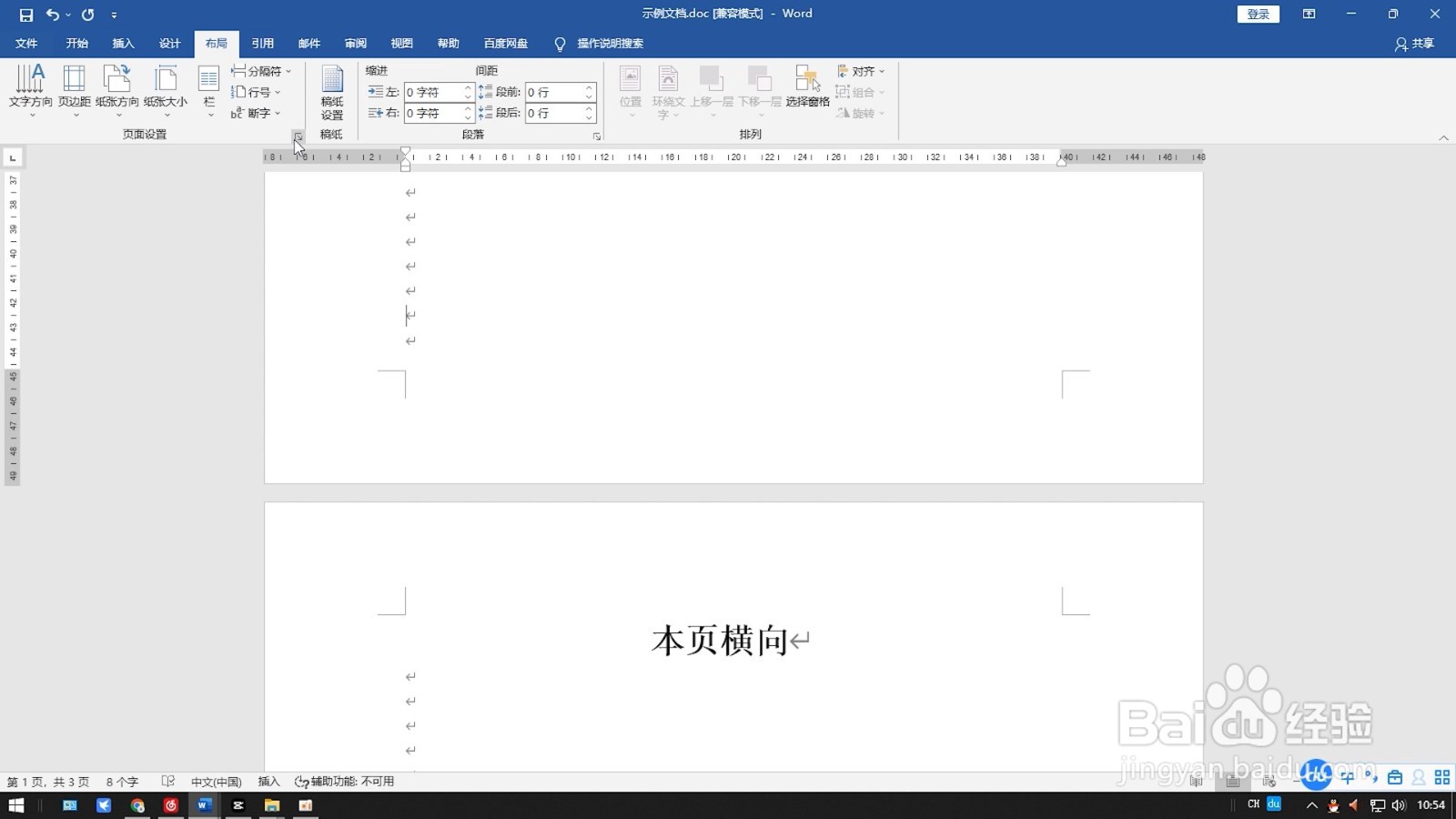 3/5
3/5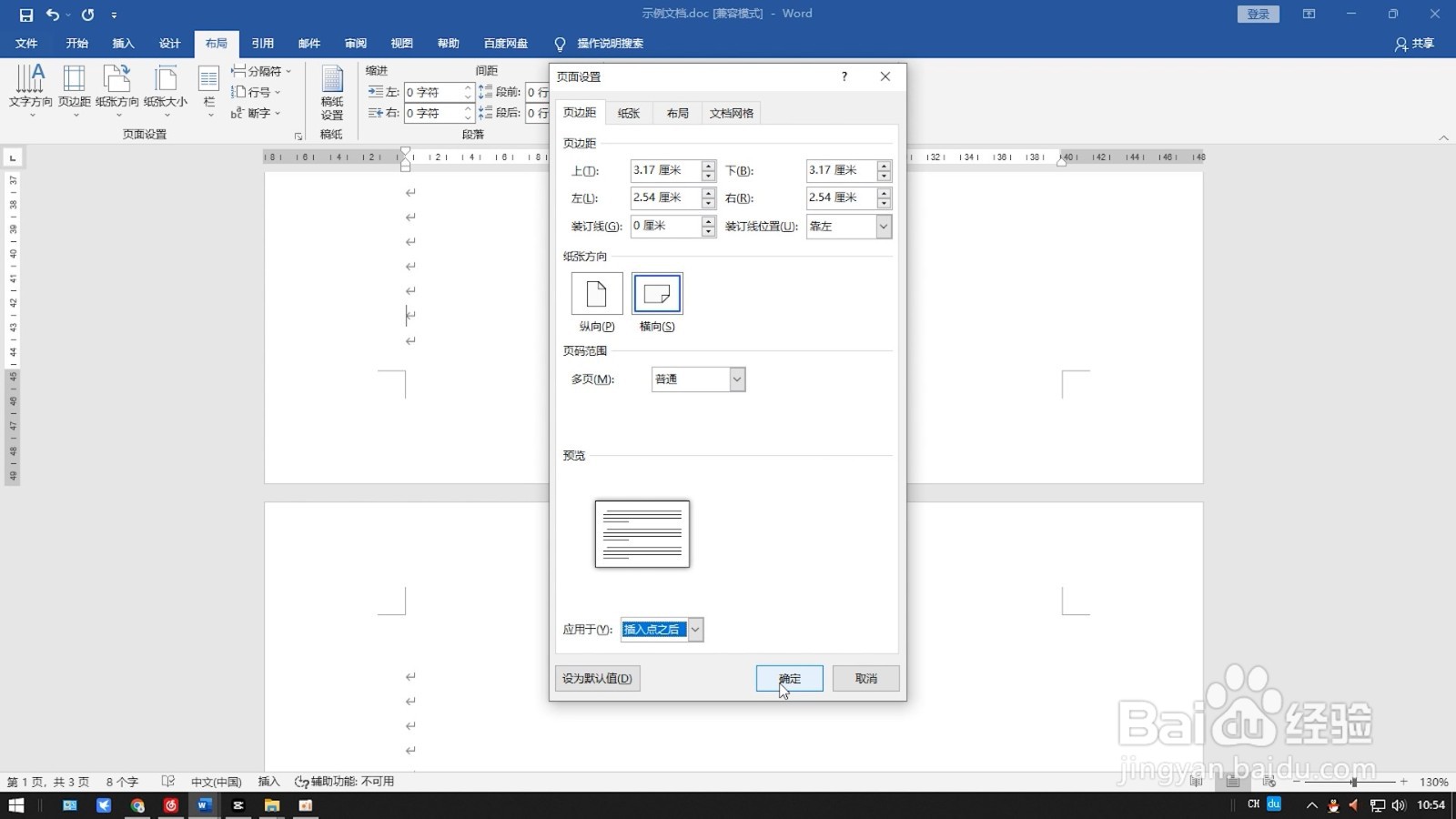 4/5
4/5 5/5
5/5 分节符设置11/4
分节符设置11/4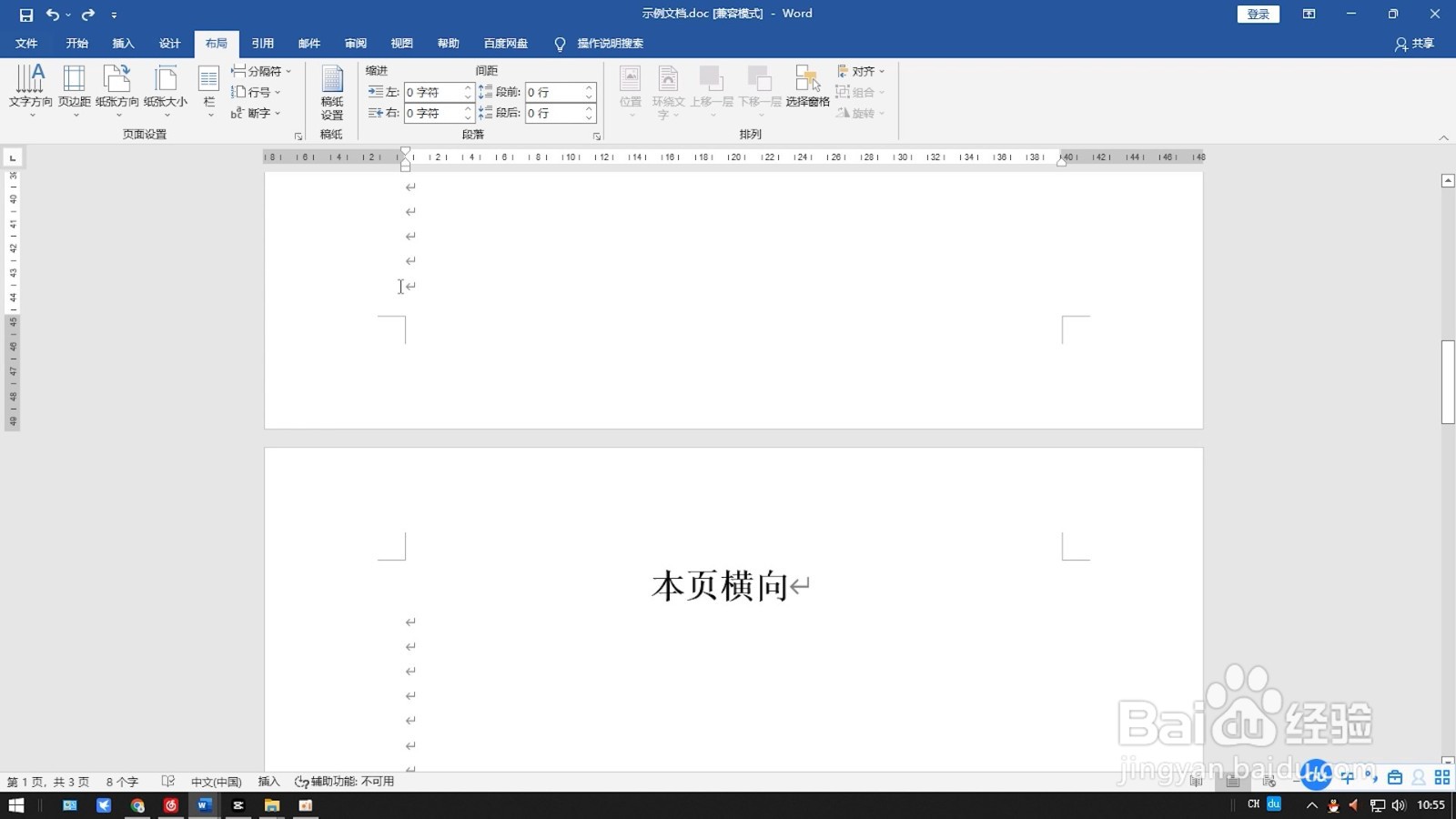 2/4
2/4 3/4
3/4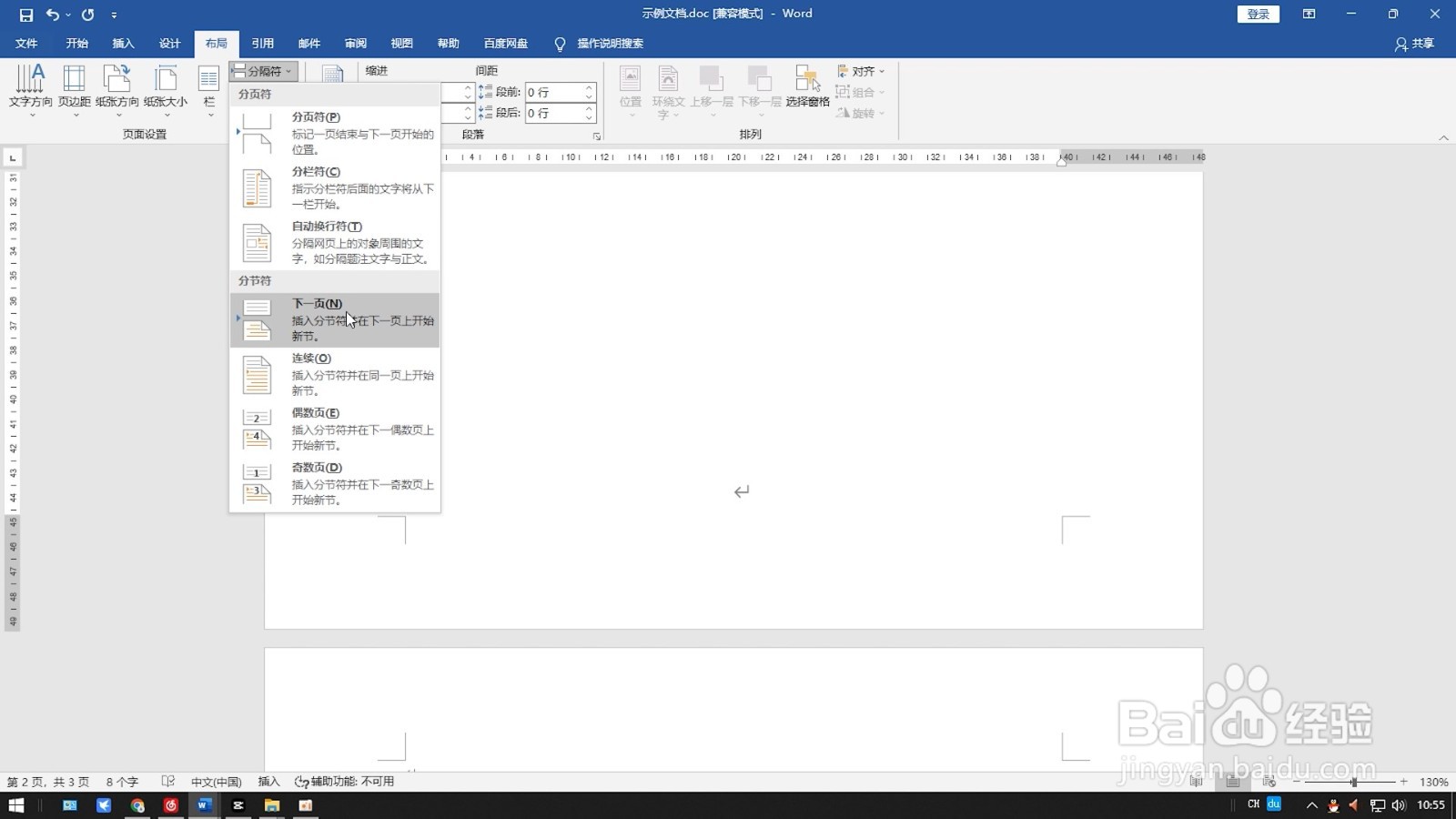 4/4
4/4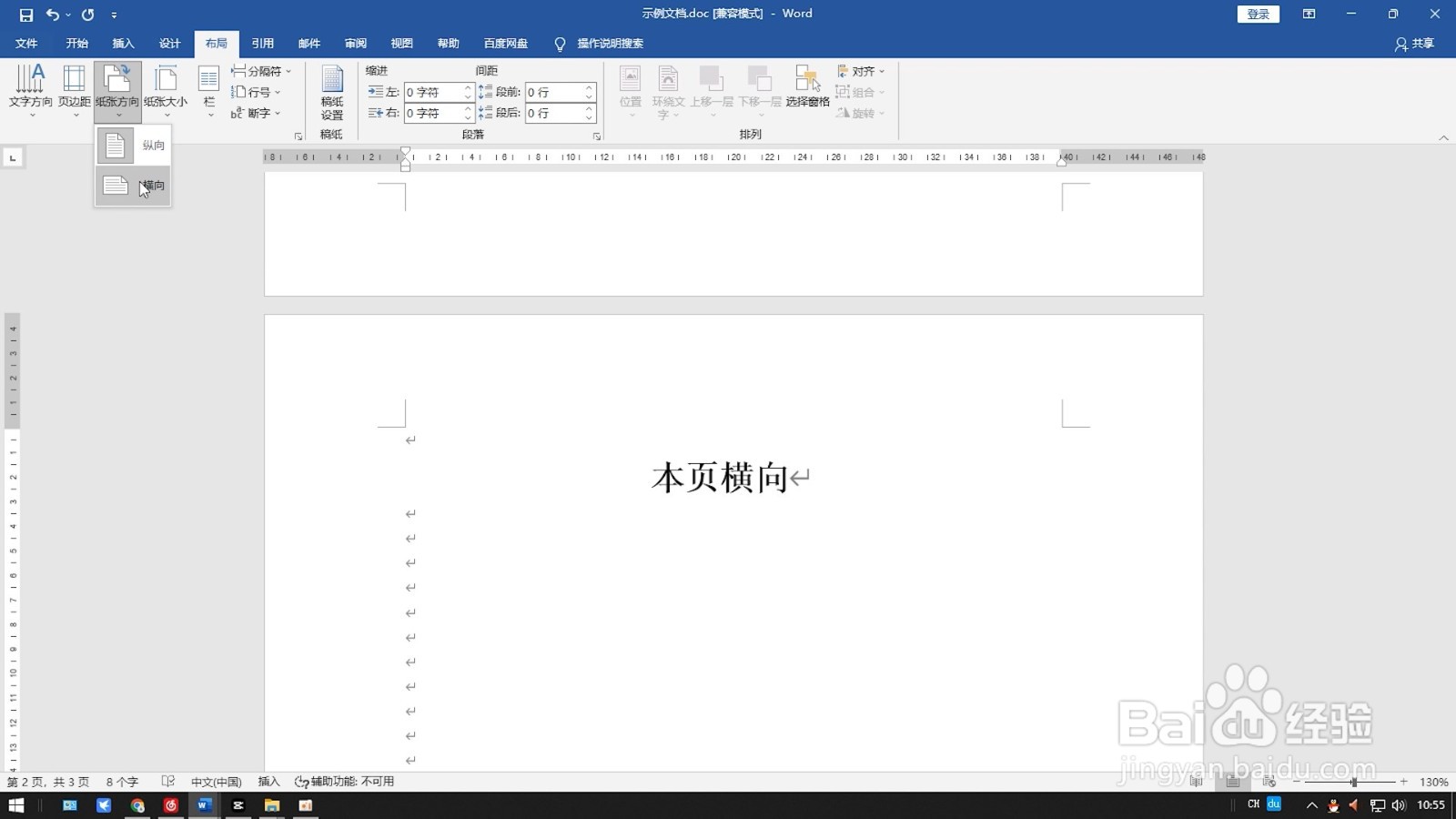 分节符设置21/5
分节符设置21/5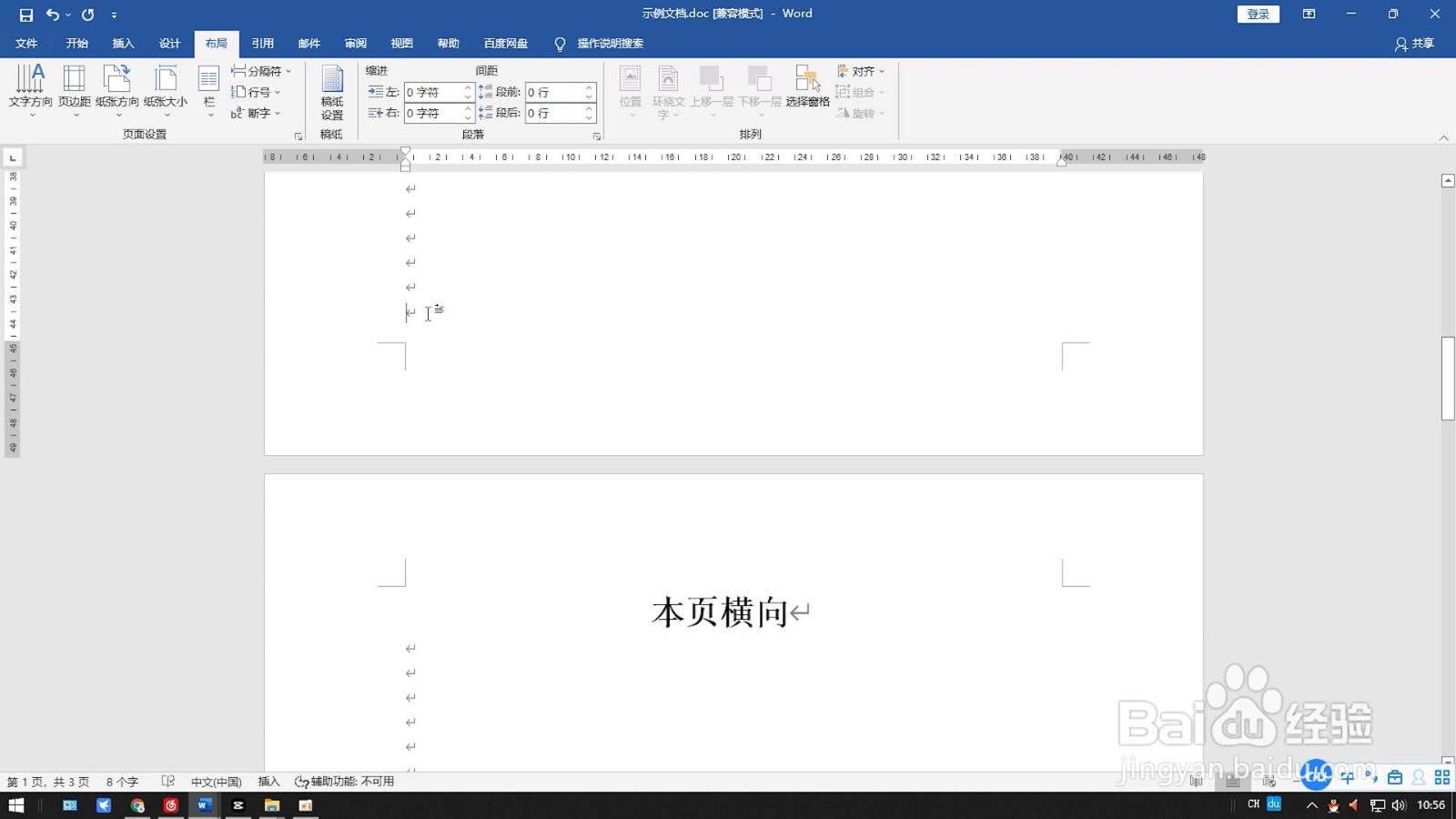 2/5
2/5 3/5
3/5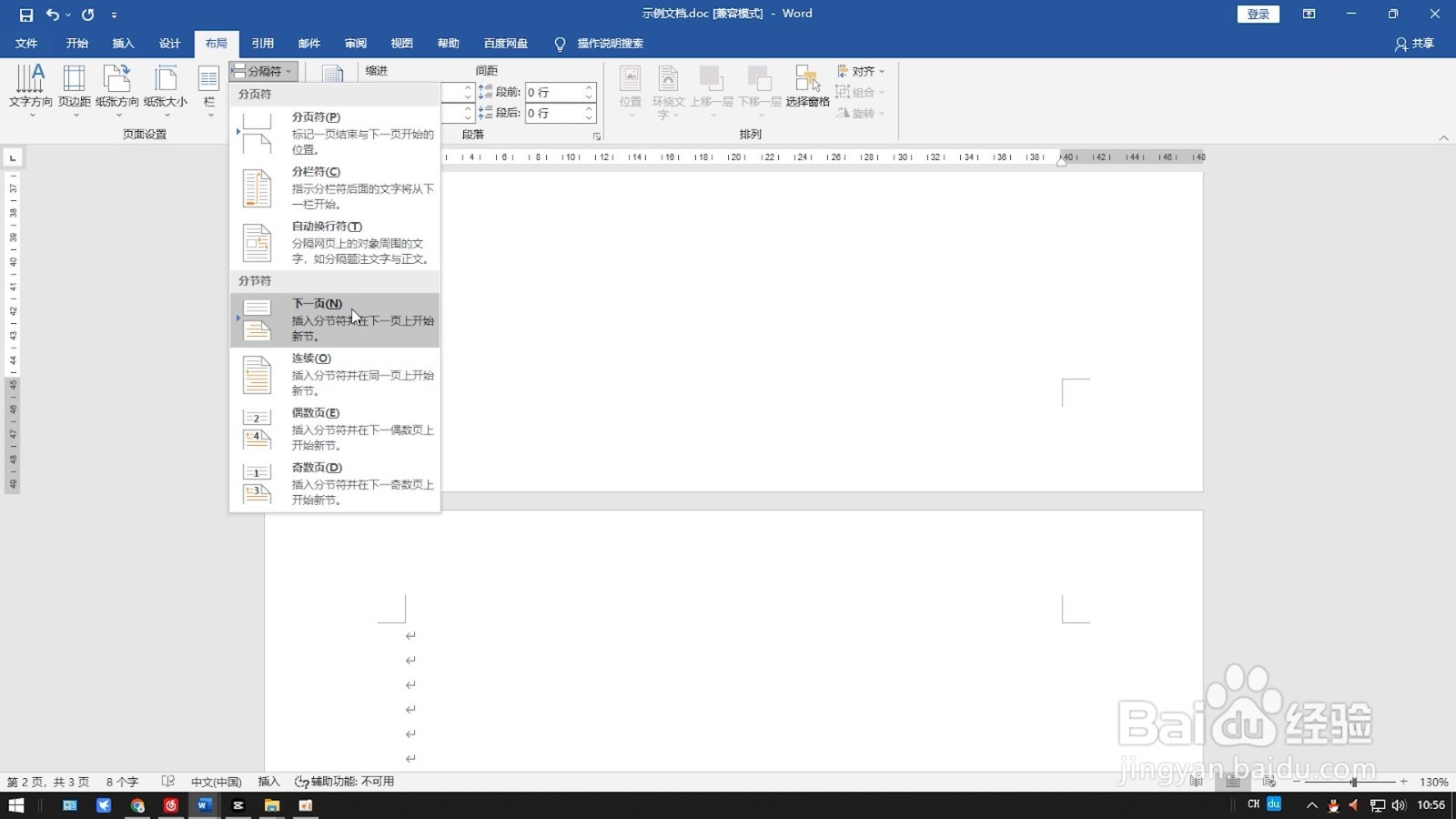 4/5
4/5 5/5
5/5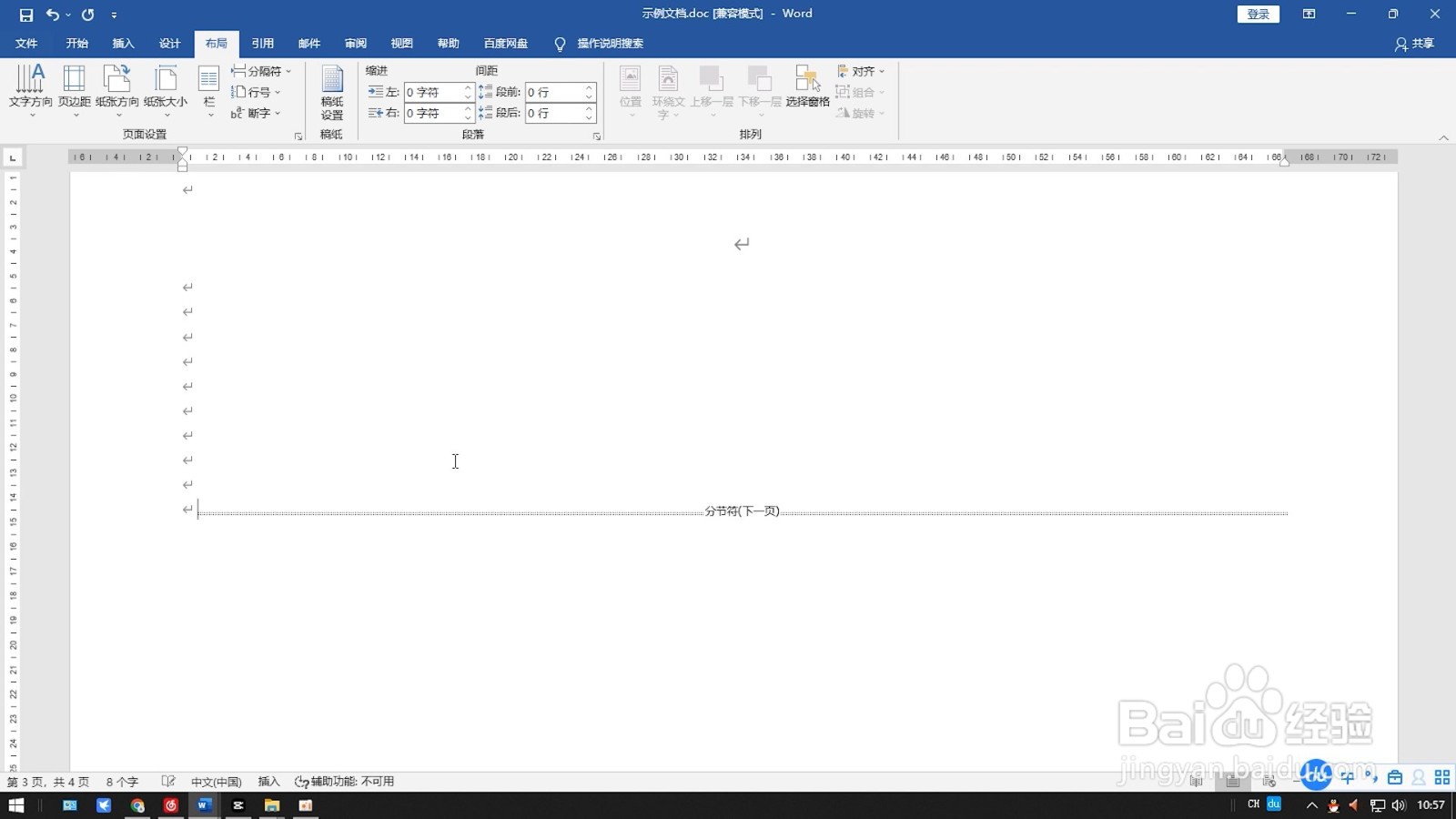
移动光标
进入文档文件后将光标移动到要设置为横向页的前一页。
 2/5
2/5点击箭头
点击菜单中的布局选项,点击页面设置功能区右下角的箭头。
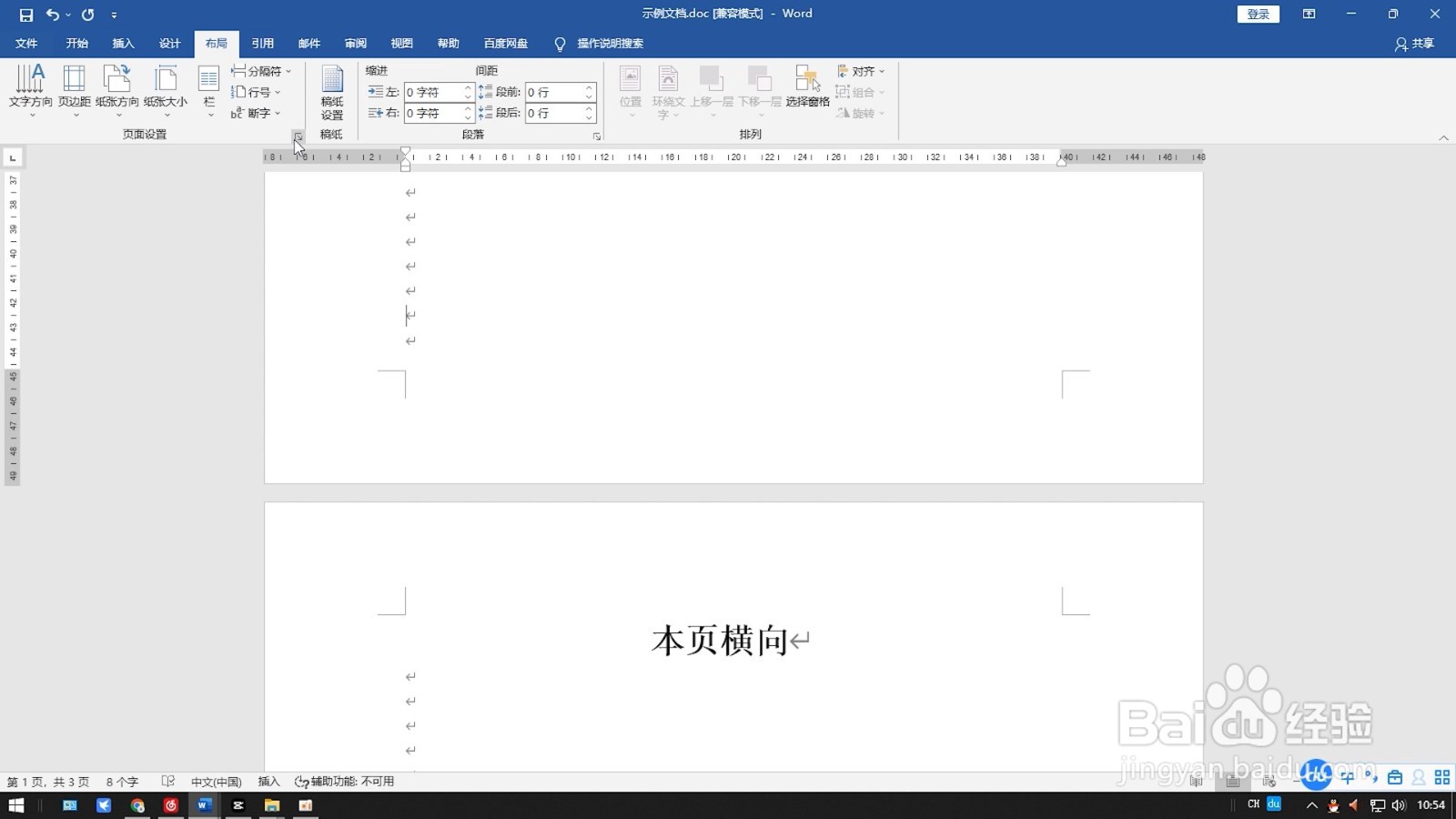 3/5
3/5设置横向
将纸张方向设置为横向,下拉“应用于”选项后选择插入点之后。
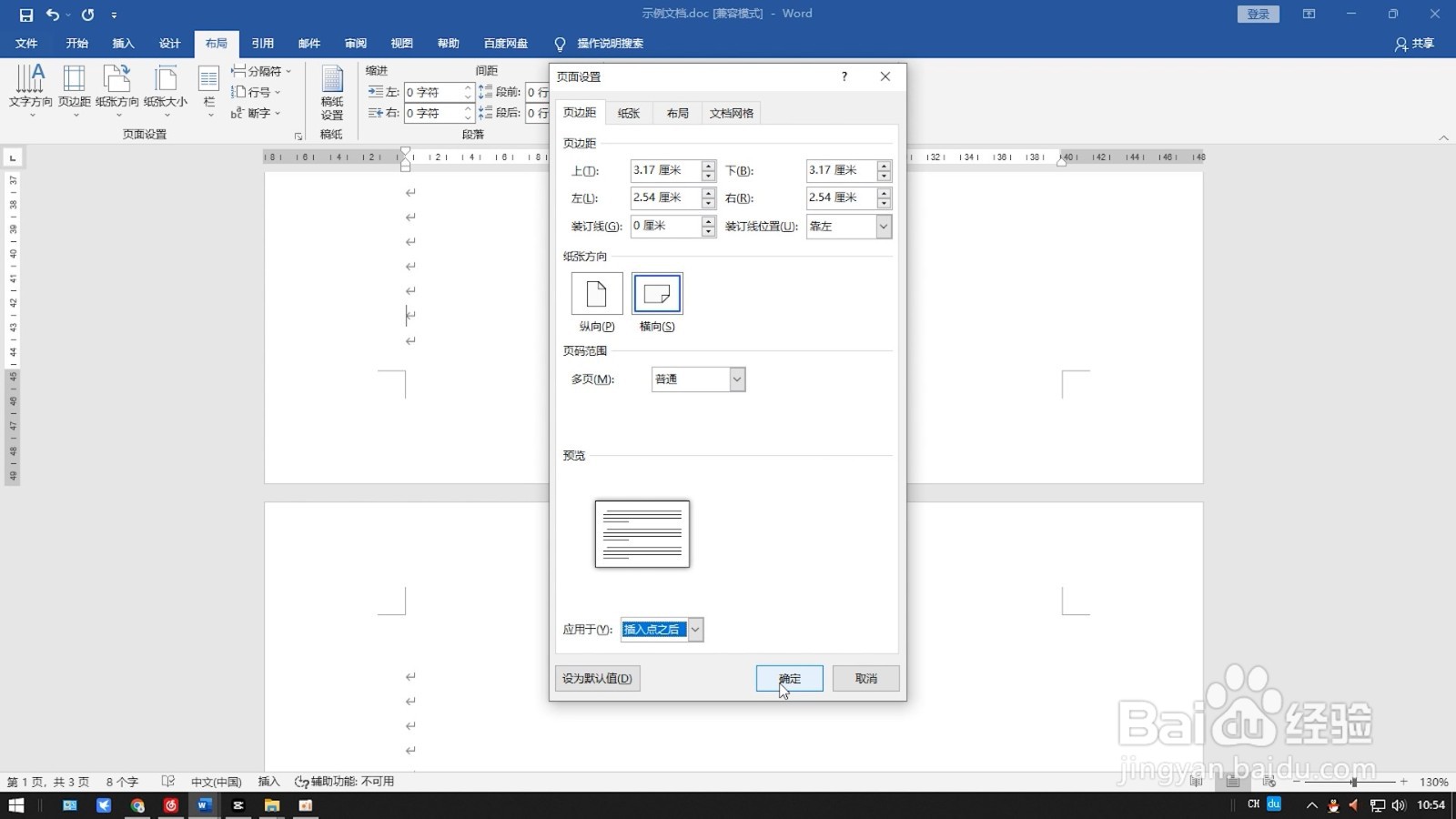 4/5
4/5点击箭头
将光标移动到想要单独改为横向的那一页,再次点击页面设置功能区右下角的箭头。
 5/5
5/5设置纵向
展开“应用于”选项后选择插入点之后,将纸张方向设置为纵向就行了。
 分节符设置11/4
分节符设置11/4移动光标
进入文档文件后将光标移动到要设置为横向页的前一页末尾。
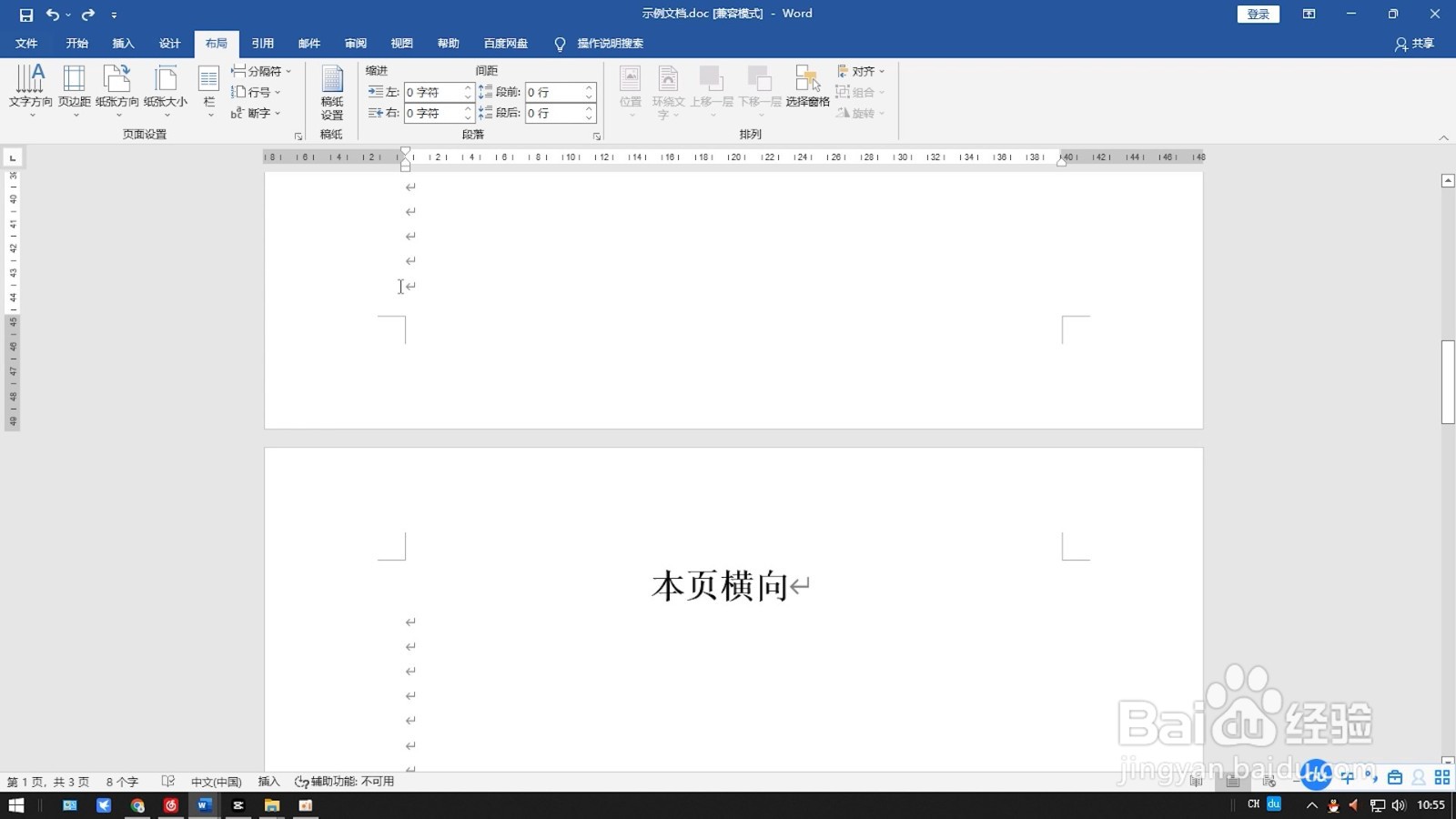 2/4
2/4选择分节符
点击菜单中的布局选项,展开分隔符选项后选择分节符中的下一页。
 3/4
3/4插入分节符
将光标移动到想要单独改为横向的那一页末尾,同样插入下一页分节符。
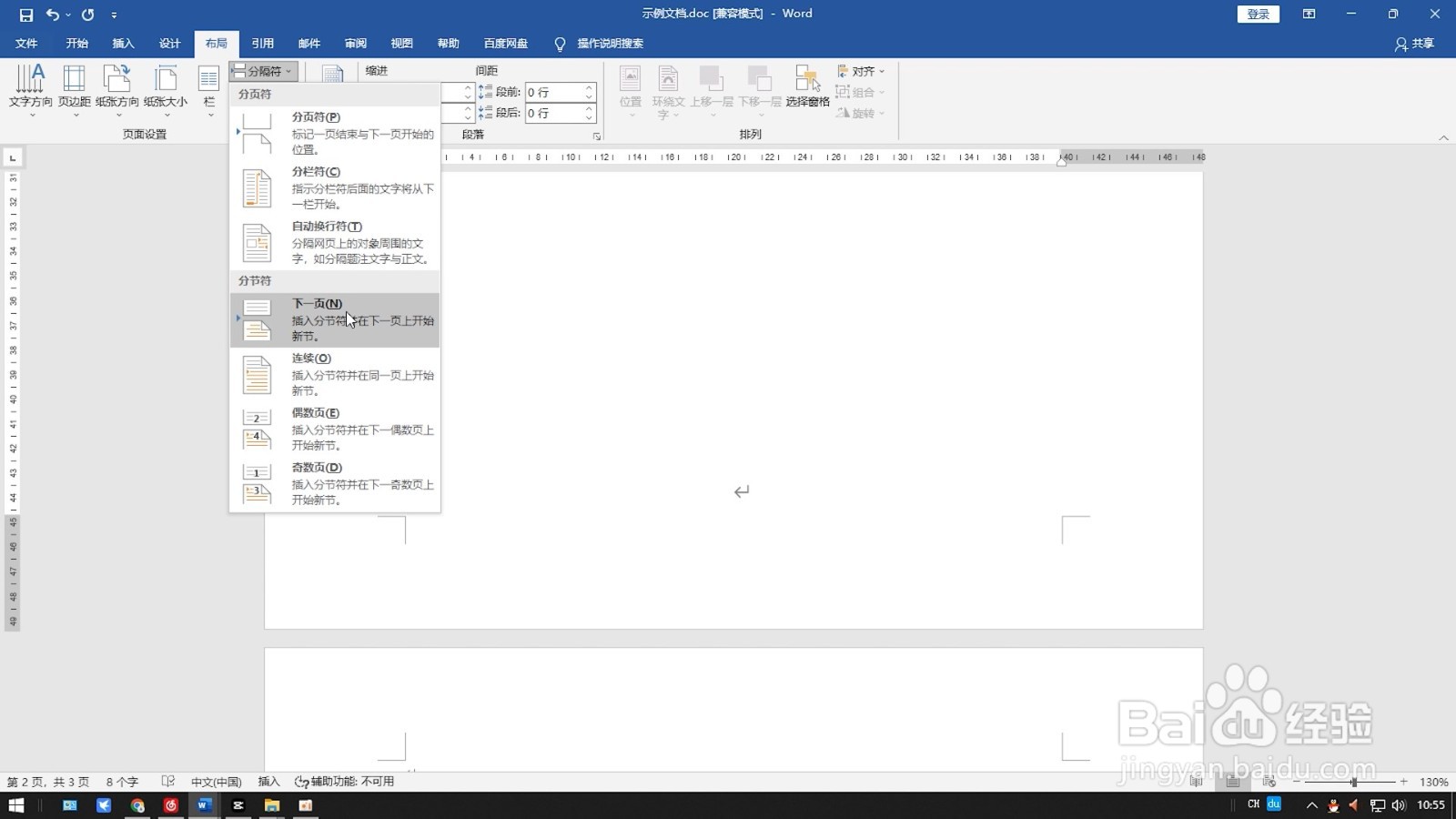 4/4
4/4设置为横向
将光标移动到横向页内,点击纸张方向后选择横向,移动下面的分节符到这一页末尾即可。
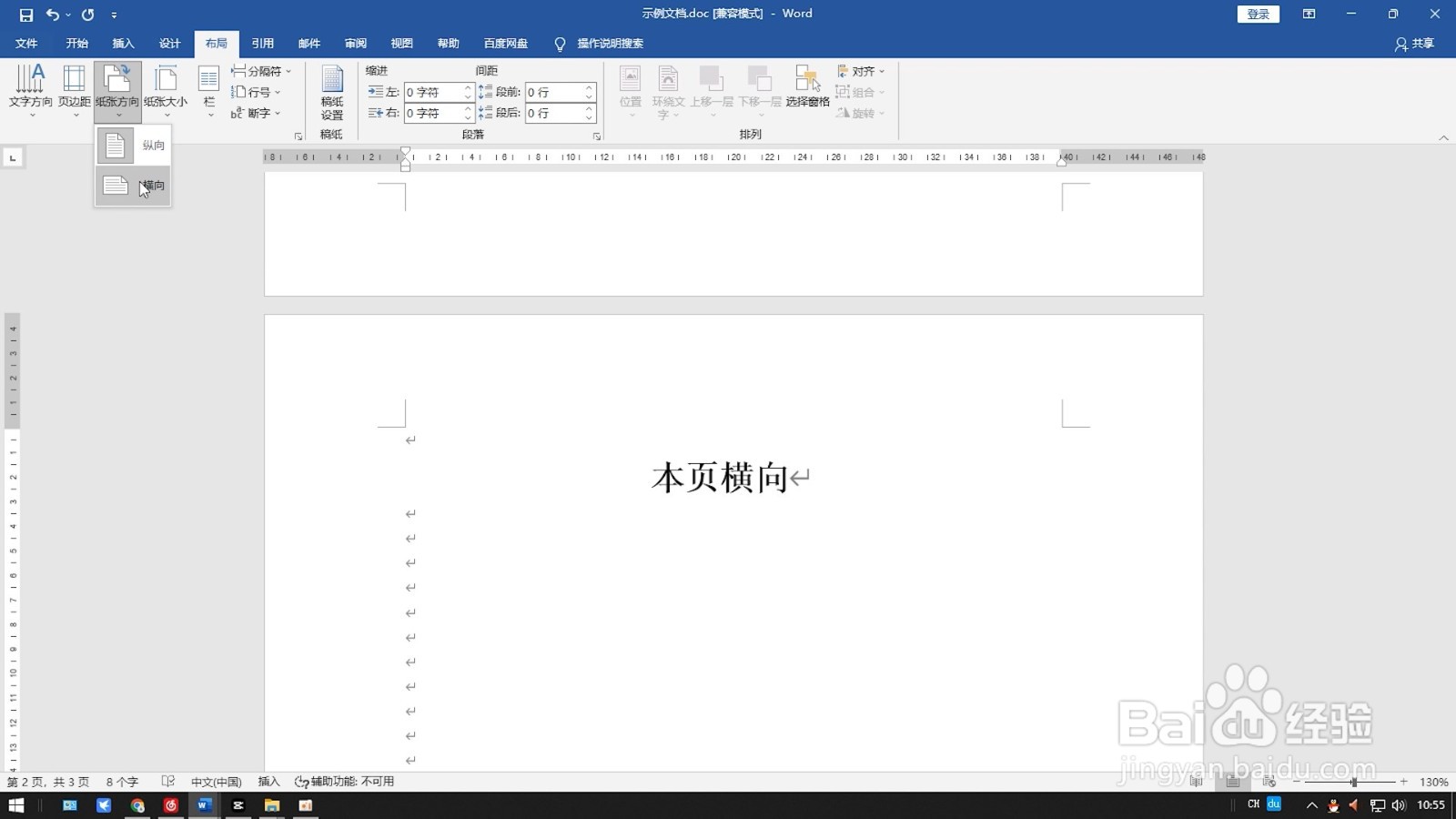 分节符设置21/5
分节符设置21/5移动光标
进入文档文件后将光标移动到要设置为横向页的前一页末尾。
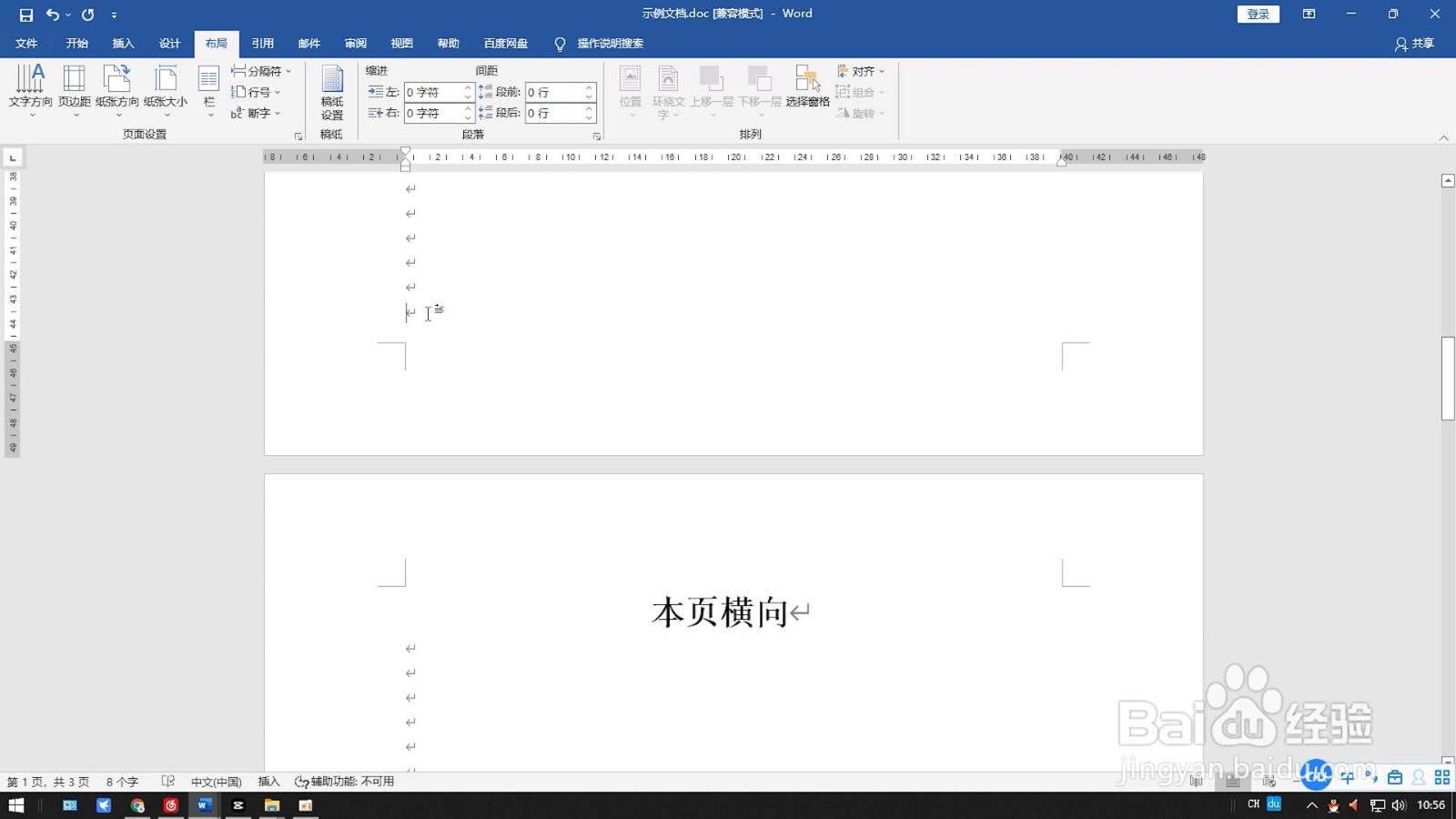 2/5
2/5选择分节符
点击菜单中的布局选项,展开分隔符选项后选择分节符中的下一页。
 3/5
3/5插入分节符
将光标移动到想要单独改为横向的那一页末尾,同样插入下一页分节符。
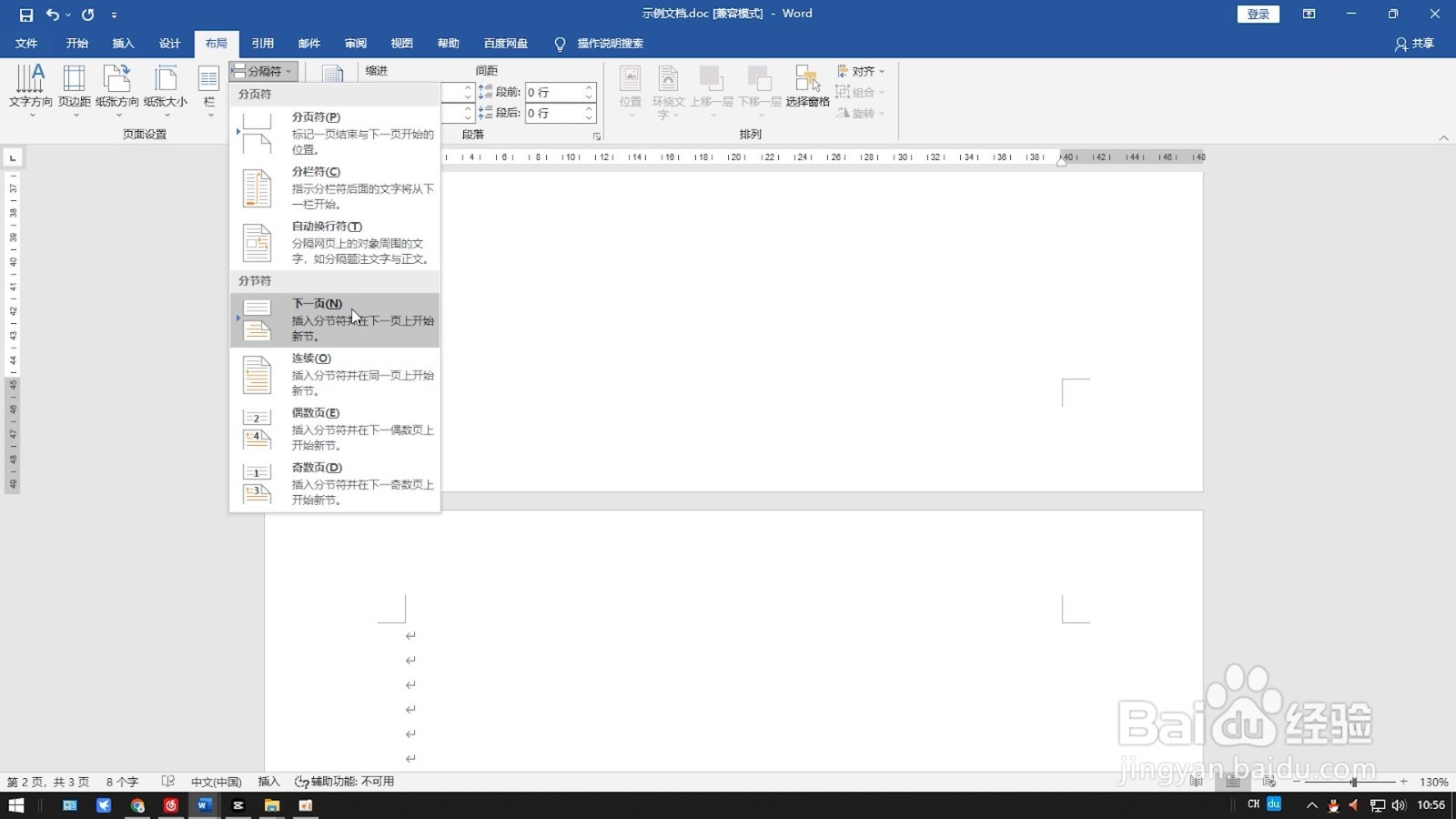 4/5
4/5设置为横向
点击页面设置功能区右下角的箭头,将纸张方向设置为横向。
 5/5
5/5移动光标
下拉“应用于”选项后选择本节,确认后移动下面的分节符到这一页末尾即可。
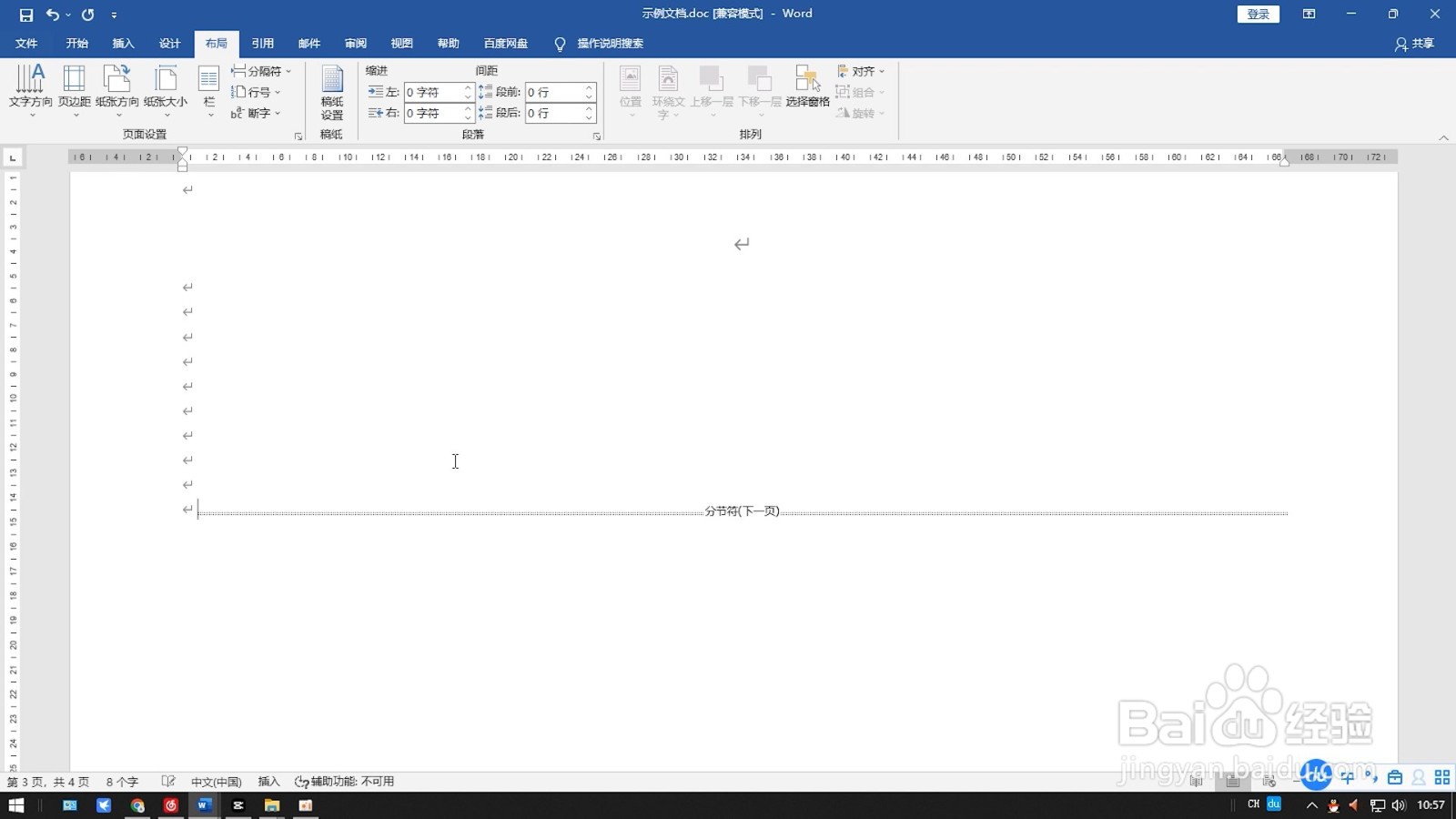
版权声明:
1、本文系转载,版权归原作者所有,旨在传递信息,不代表看本站的观点和立场。
2、本站仅提供信息发布平台,不承担相关法律责任。
3、若侵犯您的版权或隐私,请联系本站管理员删除。
4、文章链接:http://www.1haoku.cn/art_416250.html
上一篇:摘要怎么弄进目录
下一篇:网页上复制粘贴到word里面的文字间隔很大怎么办
 订阅
订阅